作為一款常用的CAD軟件,中望CAD廣泛應用于機械制、電子、建筑設計等各個行業。之前的文章里,也和大家分享了一些關于中望CAD的功能和技巧,今天就重點和大家分享一下,關于中望CAD最新版本中望CAD2011的應用和定制。
1. DWT樣板圖的應用
在我們的實際工作中有一些經常會重復的工作,比如做同一個工程時,或者在公司內部有統一標準的一些圖紙設置,如圖層的設置、文字樣式和標注樣式的設置、圖框的規格、布局……等等的繪圖環境往往是一樣的。如果我們每次畫圖時都畫一次的話,無疑每次都需大量的重復工作。但如果我們將這些繪圖環境或一些基本的圖形元素都做成DWT樣板文件的話,每次繪制新圖時,只需使用樣板圖便可以達到事半功倍的效果。
制作樣板圖的方法很簡單,只需把我們常用的一些繪圖環境和一些基本的圖形元素在中望CAD中繪制好,再另存為DWT格式文件,再將其保存到中望CAD安裝目錄下的Tmplate文件夾下就可以了。繪制新圖時在啟動對話框中點擊使用樣板,再選擇所需要的樣板文件打開就可以了。

而這個啟動對話框可以通過STARTUP命令來調用的。
2. 中望CAD的選項設置
打開選項設置的方法有:1)直接鍵入OP或options,回車;2)在工具下拉菜單中,有個“選項”;3)把鼠標放在繪圖區,然后右鍵單擊,在右鍵菜單中選取“選項”;
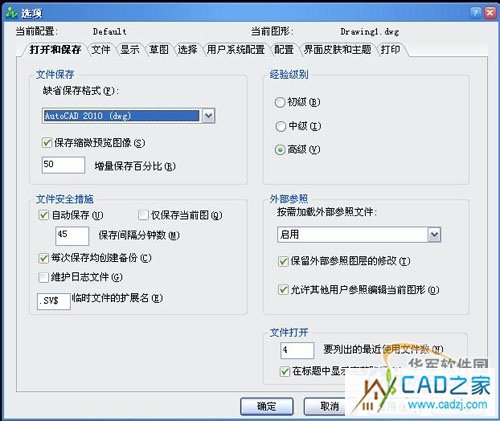
1 ) 在“打開和保存”標簽頁中,我們可以設置文件保存時的默認保存格式,設置自動保存的時間等等……
特別是文件保存時的默認保存格式中望特供了從很早期的CAD文件格式一直到最新的dwg2010格式和dxf2010格式。
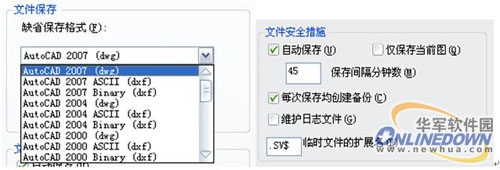
在文件安全措施設置區中,我們可以設置文件的自動保存時間和創建備份,這樣在突發事件時可以很好的保存我們的工作成果。而臨時文件的保存路徑可以在“文件”標簽中查找。
這里還有一個需要注意的是自動保存的時間我們還是盡量不要設置的太短,否則的話特別是在多文檔操作時有可能會出現繪圖時經常會有圖紙進行自動保存而導致軟件反應遲緩甚至死機的現象。在中望CAD2011中還有個較好的設置就是我們還可以選擇“僅保存當前圖”。這樣的話我們可以保證軟件更暢順的使用。
2)在“文件”標簽頁中,我們可以設置中望CAD的各種文件和內部文件的搜索路徑和保存路徑。當你覺得在系統默認的目錄并不適合你,在這里,你可以把它改成你設定的子目錄。

3)在“顯示”標簽頁中,我們可以修改繪圖區的屏幕背景顏色、十字光標的顯示大小和顏色、圖形的顯示精度和顯示性能等。
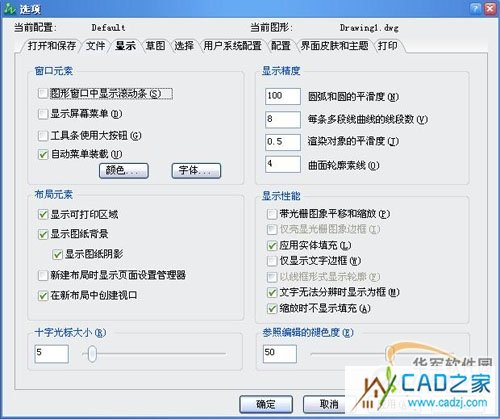
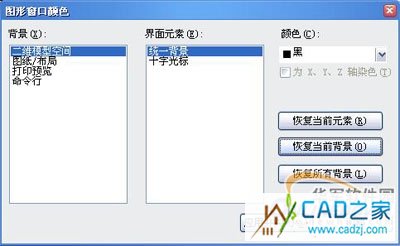
4)在“草圖”標簽頁中,我們設置一些自動捕捉、追蹤和靶框大小等等的參數。
其中在中望CAD2011里多了一個自動捕捉的磁吸功能。捕捉功能將更好用。
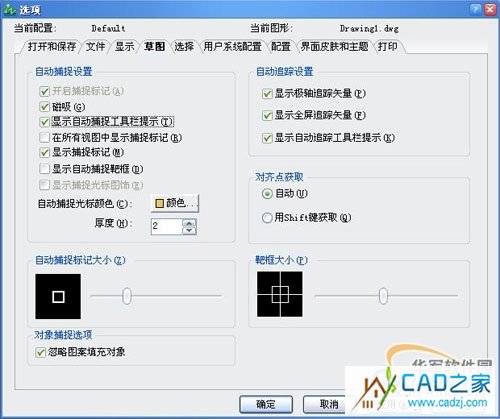
5)在“選擇”對話框中,我們可以設置拾取框大小、區域選擇效果、夾點大小和其他的一些設置。

6)在“用戶系統配置”中,我們可以自定義設置右鍵的單擊功能。默認情況下,中望CAD會設置為“繪圖區域中使用快捷菜單”,假如用戶習慣于右鍵單擊快捷重復上一命令和確定時,把“繪圖區域中使用快捷菜單”前的勾去掉即可。

7)在“配置”標簽頁中,我們可以通過輸出命令將當前的軟件系統配置保存下來
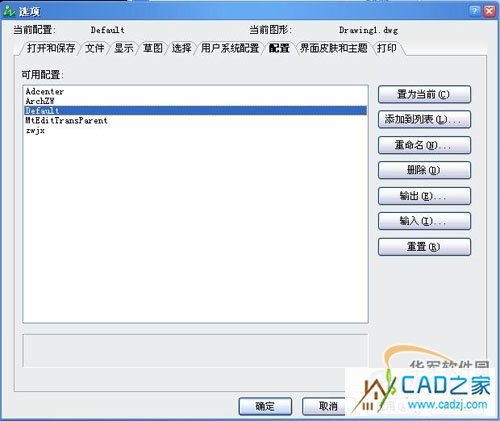
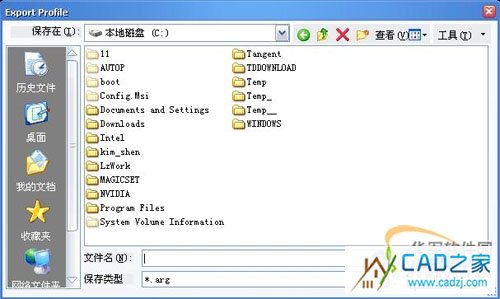
我們可以通過“輸入”按鈕將已保存的配置文件(arg文件)導入,并添加到列表中。#p#分頁標題#e#
在列表中選擇某個配置后,按“置為當前”可將軟件的配置設置成所選。按“重置”命令,軟件將回復到初始安裝時的默認狀態。
8)在“界面皮膚和主題”標簽頁中,我們可以自由的設置自己喜歡的中望CAD界面皮膚和主題,這是中望CAD所特有的個性化的功能之一。
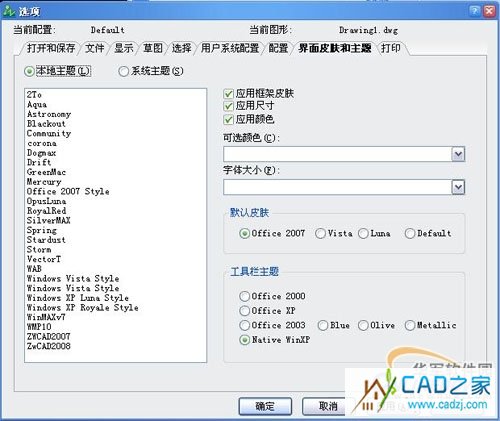
9)在“打印”標簽頁中我們可以設置一些打印的默認設置和打印戳記的一些設置等。
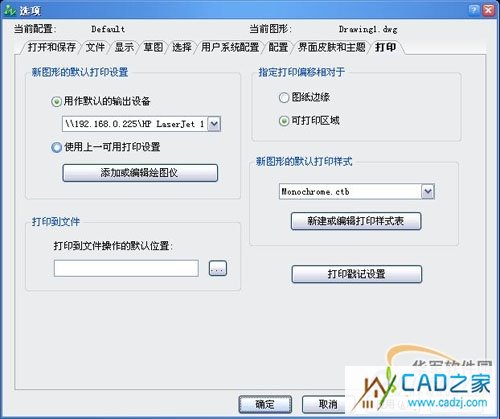
3. 用戶化的中望——自定義(Customize)
運行命令的方式:1)下拉菜單“工具——自定義”;2)命令行:Customize

上圖中我們可以看到,在此對話框中有工具欄、命令、菜單鍵盤、別名等選項。這里著重介紹的是鍵盤和別名的自定義。
1) 鍵盤的定制

上圖中我們可以看到,左邊是顯示了已定義的鍵,右邊是可選的命令。那么如何定制呢?
首先,我們先點擊新建按鈕,然后再按下需要設置的快捷鍵。比如:按下 ALT+Q 。填下快捷鍵以后,鼠標點擊右邊的“可選命令”,選擇一個需要的常用命令,比如:相切、相切、相切(A);然后點“添加命令”的按鈕。這樣一個三切圓的快捷命令就設置完成;最后點擊關閉設置就被保存下來了。這樣以后畫三切圓直接使用ALT+Q就可以了。同樣快捷鍵定制可以應用在更多的常用命令中,這樣我們的效率就可以大大的提高了。

2) 別名的定制
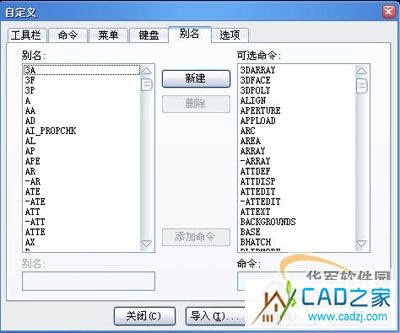
中望CAD2011 為許多命令提供了別名。別名其實也就是快捷鍵。使用別名,可以通過鍵入一兩個字母而不是整個命令來引用一些常用的命令。程序經常使用別名來維護與AutoCAD的命令名兼容性。我們可以用戶化這些別名并添加新的別名。
2.1)創建新的別名
要創建新的別名,你要先定義一個別名,然后把它指派給一個可用的命令。
1.點擊“新建”按鈕。
2.在“別名:”編輯框內鍵入新的別名。
3.在“可選命令”列表內,選擇相應的命令。
4.點取“添加命令”按鈕。
5.點取“關閉”按鈕。
2.2)重定義已存在的別名
1.在“別名”列表中選擇欲改變的別名。
2.在“可選命令”列表內,選擇相應的命令。
3.點擊“添加命令”按鈕。
4.點擊“關閉”按鈕。
2.3)刪除已存在的別名
1.在“別名”列表中選擇欲刪除的別名。
2.點擊“刪除”按鈕。
3.點擊“關閉”按鈕。
2.4)保存別名文件
ZWCAD 2011自動保存對當前別名的改動。用戶也可以創建并保存自己的別名文件。程序用*.ica擴展名來保存別名文件。也可以存為.pgp以為AutoCAD所用。
1.選擇“導出”按鈕。
2.從類型列表中選擇*.ica或*.pgp。
3.指定路徑和文件名。
4.點擊“保存”按鈕。
5.點擊“關閉”按鈕。
2.5)調用別名文件
可以用自己的別名文件來替換當前的別名文件。程序可以調用AutoCAD(*.pgp)和ZWCAD 2011(*.ica)別名文件。
1.選擇“導入”按鈕。
2.從類型列表中選擇*.ica或*.pgp。
3.指定別名文件。
4.點擊“打開”按鈕。
5.點擊“關閉”按鈕。
2.6)恢復到初始狀態
點擊“復位”按鈕所有的別名定制都會回復到安裝軟件是默認的別名設置。#p#分頁標題#e#
相關文章
- 2021-09-08BIM技術叢書Revit軟件應用系列Autodesk Revit族詳解 [
- 2021-09-08全國專業技術人員計算機應用能力考試用書 AutoCAD2004
- 2021-09-08EXCEL在工作中的應用 制表、數據處理及宏應用PDF下載
- 2021-08-30從零開始AutoCAD 2014中文版機械制圖基礎培訓教程 [李
- 2021-08-30從零開始AutoCAD 2014中文版建筑制圖基礎培訓教程 [朱
- 2021-08-30電氣CAD實例教程AutoCAD 2010中文版 [左昉 等編著] 20
- 2021-08-30電影風暴2:Maya影像實拍與三維合成攻略PDF下載
- 2021-08-30高等院校藝術設計案例教程中文版AutoCAD 建筑設計案例
- 2021-08-29環境藝術制圖AutoCAD [徐幼光 編著] 2013年PDF下載
- 2021-08-29機械AutoCAD 項目教程 第3版 [繆希偉 主編] 2012年PDF